Postoji nekoliko načina za ispis s uređaja iPad. Najlakši način je posjedovanje ili kupnja HP-ovog pisača povezanog s oblakom ePrint koji radi s Appleovom tehnologijom AirPrint kako bi se omogućio bežični ispis. Međutim, ako imate stariji pisač s nekoliko milja na njemu, nema potrebe za žurbom i kupnjom pisača HP ePrint. Postoji jednostavan, ako je ograničen, način ispisa dokumenata s iPada pomoću Google dokumenata.
Za starije USB pisače bez mogućnosti umrežavanja, spojite pisač na PC ili Mac. Instalirajte Google Chrome na to računalo ili Mac. U pregledniku Chrome idite na Opcije (Postavke na Macu) i kliknite opciju Izbornik Napredne postavke. Pomaknite se do dna stranice ispod poklopca i kliknite gumb s oznakom "Prijava na Google Cloud Print".
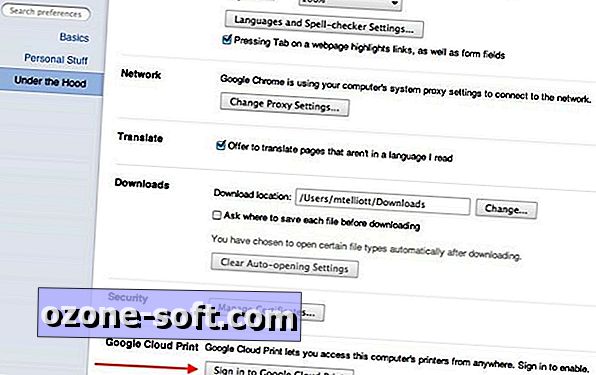
Kada to učinite, kliknite gumb Upravljanje postavkama ispisa ..., a na kartici Pisači trebali biste vidjeti popis pisača.
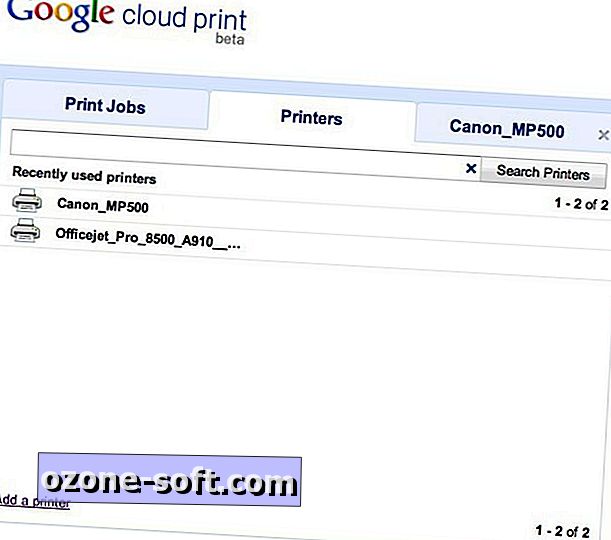
Zatim, koristeći Google dokumente na svom uređaju iPad, odaberite dokument koji želite ispisati, dodirnite gumb s dvostrukom strelicom s desne strane (nalazi se pokraj gumba Uredi) i odaberite Ispis. Prijeći ćete na stranicu na kojoj bi trebao biti naveden vaš pisač. Dodirnite za označavanje pisača, a zatim dodirnite gumb Ispis u donjem desnom kutu zaslona.
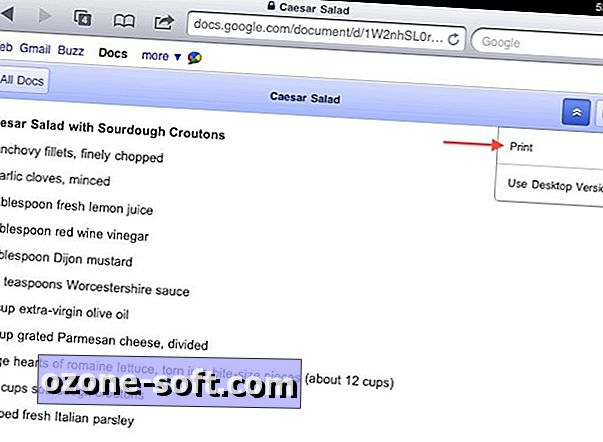
Ako vaš pisač ne vidite na popisu, provjerite koristite li isti Google račun kao i za prijavu na Google Cloud Print na računalu ili Macu. Također, ova metoda omogućuje ispis samo dokumenata ili proračunskih tablica izrađenih u Google dokumentima; ne možete ispisati Wordove dokumente ili Excelove listove koje ste ranije učitali u Google dokumente. I ovu metodu ne možete koristiti za ispis fotografija s role kamere ili stranica u Safariju.













Ostavite Komentar